南方版六年级上册信息技术课件第一课编辑文章(19张幻灯片)
文档属性
| 名称 | 南方版六年级上册信息技术课件第一课编辑文章(19张幻灯片) |  | |
| 格式 | zip | ||
| 文件大小 | 1.6MB | ||
| 资源类型 | 教案 | ||
| 版本资源 | 南方版 | ||
| 科目 | 信息技术(信息科技) | ||
| 更新时间 | 2019-12-29 21:18:28 | ||
图片预览



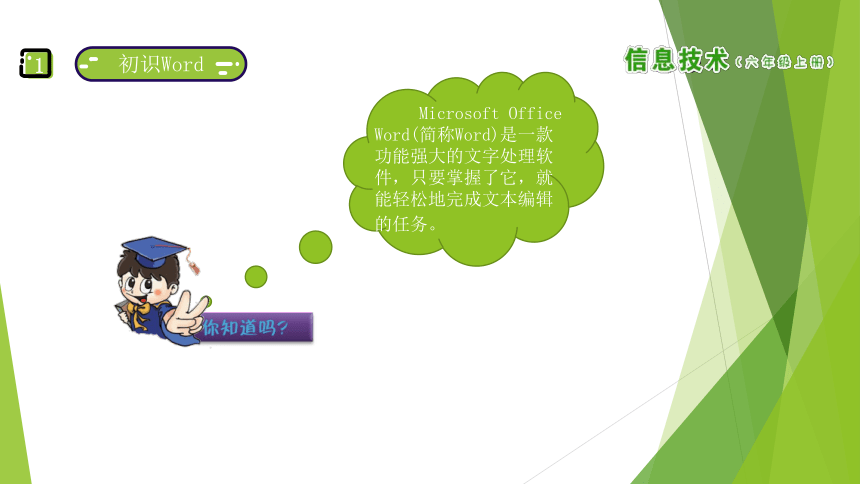

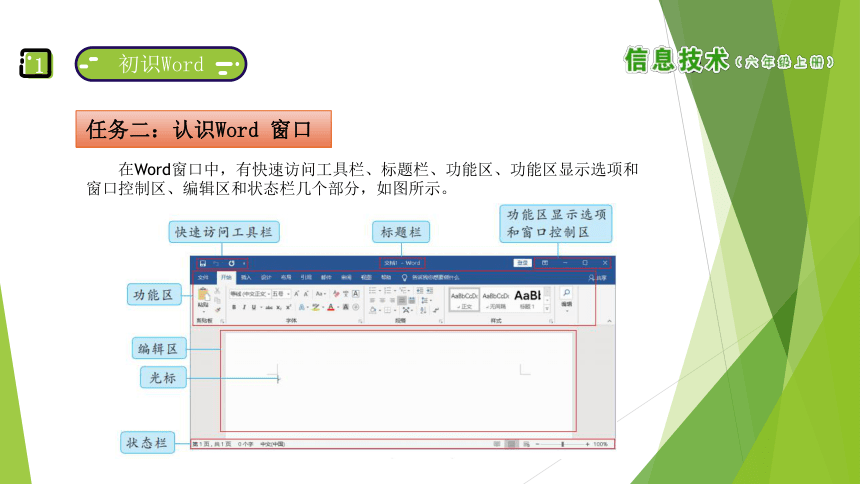

文档简介
课件19张PPT。第1课 编辑文章XXX开学了,玲玲想用Word写一篇展现姐妹情深的文章投到学校的“新星文学社”。接下来就让我们跟随玲玲一起走进Word世界,去感受它的强大功能吧!1. 了解Word软件窗口的组成。2. 利用Word软件输入文字。3. 利用Word软件编辑并保存文章。 Microsoft Office Word(简称Word)是一款功能强大的文字处理软件,只要掌握了它,就能轻松地完成文本编辑的任务。 任务一:启动Word 2016操作步骤:如果桌面建立了Word 的快捷方式,也可以直接双击桌面的快捷方式来启动哦!任务二:认识Word 窗口在Word窗口中,有快速访问工具栏、标题栏、功能区、功能区显示选项和窗口控制区、编辑区和状态栏几个部分,如图所示。在Word窗口中,有快速访问工具栏、标题栏、功能区、功能区显示选项和窗口控制区、编辑区和状态栏等。那它们的作用分别是什么呢?快速访问工具栏: 包括一些常用命令,如保存、撤销和恢复等。
标题栏:显示正在编辑的文档名。
功能区显示选项和窗口控制区:控制功能区的显示与隐藏,控制窗口的大小和窗口的关闭。
功能区: 该区域上方是文件、开始、插入、布局等选项卡命令大类,下方是相应的常用命令区。
编辑区:这是我们输入和编辑文字的主阵地。
状态栏:显示当前文档的相关信息,控制视图模式和显示比例。
前面我们对Word 2016已经有了一个初步的了解,它像其他文本编辑软件一样可以输入文字。那么接下来我们该怎样在Word中输入文字呢?
任务:在Word 2016中输入文字操作步骤:输入文章的效果如图所示。细心的同学一定发现了,我们刚刚输入的文章中有错别字,也有遗漏的文字,还有语句不通顺的地方。如何进行编辑完善呢?
任务1:在Word 2016中编辑文章(1)更正错别字
我们的思路是先将输错的文字删除,然后再输入正确的文字。
步骤1:删除文字。将光标“|”定位到要删除的文字“涛”的后面,按“Backspace ”键,删除光标前面的文字“涛”。
步骤2:添加文字。将“淘”输入到光标处。
任务1:在Word 2016中编辑文章(2)填补遗漏文字
我们的思路是用“复制”和“粘贴”功能来实现。
步骤1:复制文字。将光标定位到“妹妹”前,按住鼠标左键不放,拖动光标到“妹妹”后,然后释放鼠标左键,完成选定操作。单击“开始”选项卡中的“复制”按钮 。
步骤2:粘贴文字。将光标定位到“在客厅的沙发上玩”前,单击“开始”选项卡中的“粘贴”按钮 ,“妹妹”一词就出现在“在客厅的沙发上玩”前面了。
任务1:在Word 2016中编辑文章(3)调整文字顺序
步骤1:剪切文字。选定文字“一开始,妹妹在客厅的沙发上玩,我也没太注意。”,然后单击“开始”选项卡中的“剪切”按钮 。此时,你会发现这句话从屏幕上消失了。不要急,它只是被暂时放到了“剪贴板”中。
步骤2:粘贴文字。先将光标定位到“今天奶奶要出去办事,让我帮忙带一下妹妹。”后面,然后单击“开始”选项卡中的“粘贴”按钮 。此时,你会发现“一开始,妹妹在客厅的沙发上玩,我也没太注意。”重新出现了。
其实移动文字还有一种更简单的方法哦。首先选定需要移动的文字,然后按住左键直接将选定的文字拖动到目标位置后松开鼠标就可以了。细心的同学一定发现了,我们刚刚输入的文章有错别字,也有遗漏文字,还有语句不通顺的地方,如何进行编辑完善呢?
任务2:在Word 2016中保存文章操作步骤:请大家完成教材中“练功坊”的内容。
学有余力的同学还可以阅读“知识宫”的内容,并练习“益智园”的内容。
在Word窗口中,主要有快速访问工具栏、标题栏、功能区、功能区显示选项和窗口控制区、编辑区和状态栏,其作用亦不尽相同。
Word中的基本操作包括:输入文字、编辑文章和保存文章。其中编辑操作包括更正错别字、填补遗漏文字和调整文字顺序等基本操作。
本节课到此结束XXX
标题栏:显示正在编辑的文档名。
功能区显示选项和窗口控制区:控制功能区的显示与隐藏,控制窗口的大小和窗口的关闭。
功能区: 该区域上方是文件、开始、插入、布局等选项卡命令大类,下方是相应的常用命令区。
编辑区:这是我们输入和编辑文字的主阵地。
状态栏:显示当前文档的相关信息,控制视图模式和显示比例。
前面我们对Word 2016已经有了一个初步的了解,它像其他文本编辑软件一样可以输入文字。那么接下来我们该怎样在Word中输入文字呢?
任务:在Word 2016中输入文字操作步骤:输入文章的效果如图所示。细心的同学一定发现了,我们刚刚输入的文章中有错别字,也有遗漏的文字,还有语句不通顺的地方。如何进行编辑完善呢?
任务1:在Word 2016中编辑文章(1)更正错别字
我们的思路是先将输错的文字删除,然后再输入正确的文字。
步骤1:删除文字。将光标“|”定位到要删除的文字“涛”的后面,按“Backspace ”键,删除光标前面的文字“涛”。
步骤2:添加文字。将“淘”输入到光标处。
任务1:在Word 2016中编辑文章(2)填补遗漏文字
我们的思路是用“复制”和“粘贴”功能来实现。
步骤1:复制文字。将光标定位到“妹妹”前,按住鼠标左键不放,拖动光标到“妹妹”后,然后释放鼠标左键,完成选定操作。单击“开始”选项卡中的“复制”按钮 。
步骤2:粘贴文字。将光标定位到“在客厅的沙发上玩”前,单击“开始”选项卡中的“粘贴”按钮 ,“妹妹”一词就出现在“在客厅的沙发上玩”前面了。
任务1:在Word 2016中编辑文章(3)调整文字顺序
步骤1:剪切文字。选定文字“一开始,妹妹在客厅的沙发上玩,我也没太注意。”,然后单击“开始”选项卡中的“剪切”按钮 。此时,你会发现这句话从屏幕上消失了。不要急,它只是被暂时放到了“剪贴板”中。
步骤2:粘贴文字。先将光标定位到“今天奶奶要出去办事,让我帮忙带一下妹妹。”后面,然后单击“开始”选项卡中的“粘贴”按钮 。此时,你会发现“一开始,妹妹在客厅的沙发上玩,我也没太注意。”重新出现了。
其实移动文字还有一种更简单的方法哦。首先选定需要移动的文字,然后按住左键直接将选定的文字拖动到目标位置后松开鼠标就可以了。细心的同学一定发现了,我们刚刚输入的文章有错别字,也有遗漏文字,还有语句不通顺的地方,如何进行编辑完善呢?
任务2:在Word 2016中保存文章操作步骤:请大家完成教材中“练功坊”的内容。
学有余力的同学还可以阅读“知识宫”的内容,并练习“益智园”的内容。
在Word窗口中,主要有快速访问工具栏、标题栏、功能区、功能区显示选项和窗口控制区、编辑区和状态栏,其作用亦不尽相同。
Word中的基本操作包括:输入文字、编辑文章和保存文章。其中编辑操作包括更正错别字、填补遗漏文字和调整文字顺序等基本操作。
本节课到此结束XXX
